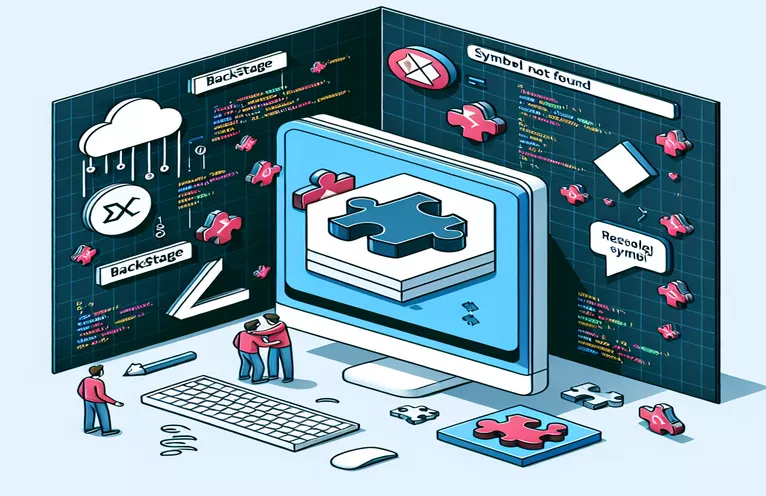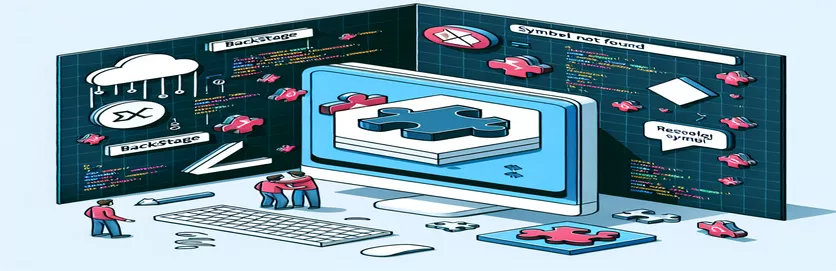Memahami Kesalahan Node.js dalam Pengembangan Backstage
Saat mengerjakan proyek Node.js, terutama saat mengikuti tutorial, kesalahan tidak bisa dihindari. Salah satu kesalahan tersebut dapat muncul selama penyiapan pengembangan Backstage, yang mungkin menghalangi kemajuan Anda secara tidak terduga. Masalah ini sering kali terkait dengan masalah pemuatan modul, dan memahami asal usulnya adalah kunci untuk menyelesaikannya.
Khususnya, saat mengikuti tutorial Pengembang IBM MQ, kesalahan terkait "simbol tidak ditemukan" mungkin muncul. Masalah ini terjadi ketika menjalankan pengembang benang perintah di lingkungan Backstage. Ini bisa membuat frustrasi, tetapi mengidentifikasi masalah inti dapat menghasilkan penyelesaian yang cepat.
Kesalahan ini sering kali mengacu pada modul Node.js asli yang hilang atau salah dikonfigurasi, seperti terisolasi-vm. Masalahnya diperparah oleh perbedaan versi Node.js dan ketergantungan paket, yang terkadang dapat menyebabkan perilaku tidak kompatibel. Dalam hal ini, versi Node.js Anda mungkin memainkan peran penting.
Dalam artikel ini, kami akan mengeksplorasi akar penyebab kesalahan, memberikan teknik debugging langkah demi langkah, dan menawarkan solusi praktis. Dengan memahami cara memecahkan masalah kesalahan ini, Anda akan lebih siap untuk melanjutkan pengembangan Backstage Anda dengan lancar.
| Memerintah | Contoh penggunaan |
|---|---|
| exec() | Perintah ini digunakan untuk menjalankan perintah shell dari dalam skrip Node.js. Dalam artikel ini, penting untuk membangun kembali modul asli, mengganti versi Node.js, dan memulai server pengembangan. Ini menyediakan cara untuk berinteraksi dengan sistem secara langsung. |
| nvm install | Digunakan untuk menginstal versi tertentu Node.js melalui Node Version Manager (NVM). Dalam hal ini, Anda perlu menginstal versi Node.js yang kompatibel untuk mengatasi kesalahan "simbol tidak ditemukan" yang disebabkan oleh versi Node.js yang tidak kompatibel. |
| nvm use | Perintah ini memungkinkan peralihan ke versi Node.js yang diinstal sebelumnya menggunakan NVM. Penting untuk memastikan bahwa proyek Backstage dijalankan dengan lingkungan Node.js yang kompatibel. |
| npm cache clean --force | Perintah ini menghapus cache npm secara paksa. Ini digunakan sebelum membangun kembali modul asli untuk memastikan bahwa file cache tidak mengganggu proses pembangunan kembali, khususnya untuk terisolasi-vm modul dalam artikel. |
| npm rebuild | Perintah ini membangun kembali modul Node.js asli, yang penting jika modul menyukainya terisolasi-vm menyebabkan kesalahan karena masalah kompatibilitas. Ini memastikan bahwa modul-modul ini dibangun kembali dengan benar untuk sistem saat ini dan versi Node.js. |
| rm -rf node_modules | Perintah berbasis Unix ini digunakan untuk menghapus node_modules direktori, memungkinkan instalasi dependensi baru. Hal ini penting untuk menyelesaikan masalah dimana paket yang ketinggalan jaman atau rusak dapat menyebabkan kesalahan runtime. |
| yarn install | Menginstal semua dependensi yang ditentukan dalam proyek paket.json mengajukan. Setelah membersihkan node_modules, itu akan menginstal ulang untuk memastikan kompatibilitas dengan versi Node.js yang benar. |
| npx mocha | Perintah ini menjalankan kasus uji Mocha. Dalam artikel ini, ini memvalidasi pemuatan yang benar terisolasi-vm modul untuk memastikan bahwa kesalahan teratasi, dan modul berfungsi seperti yang diharapkan. |
| assert.isDefined() | Pernyataan spesifik di perpustakaan pengujian Chai yang digunakan untuk memverifikasi bahwa terisolasi-vm modul dimuat dan didefinisikan. Tes ini memastikan bahwa modul terintegrasi dengan benar setelah dibangun kembali atau dipasang ulang. |
Memahami Solusi Script untuk Node.js dan Backstage Error
Solusi skrip pertama berfokus pada penyelesaian kesalahan "simbol tidak ditemukan" dengan membangun kembali modul asli di lingkungan Node.js. Ini memanfaatkan eksekutif() perintah untuk menjalankan perintah shell langsung dari skrip Node.js. Prosesnya dimulai dengan membersihkan cache npm menggunakan npm cache bersih --force memerintah. Hal ini penting karena npm mungkin menyimpan versi modul yang sudah ketinggalan jaman atau tidak kompatibel, yang dapat menyebabkan masalah runtime. Dengan memaksa penghapusan cache, kami menghilangkan kemungkinan kesalahan tersebut terus berlanjut. Setelah ini, skrip membangun kembali modul terisolasi-vm dengan npm membangun kembali, memastikan bahwa itu dikompilasi ulang dengan benar untuk sistem dan versi Node.js yang digunakan.
Setelah pembangunan kembali selesai, skrip secara otomatis memulai server pengembangan Backstage dengan menjalankan pengembang benang memerintah. Urutan ini memastikan bahwa setiap masalah yang berasal dari modul asli yang sudah usang atau tidak dikompilasi dengan benar telah diselesaikan sebelum proyek diluncurkan. Intinya, pendekatan ini dirancang untuk menyelesaikan masalah yang terkait langsung dengan kompatibilitas modul dengan konfigurasi sistem saat ini, terutama saat memutakhirkan atau mengubah versi Node.js. Perintah di sini khusus untuk menangani kesalahan tingkat modul, khususnya untuk ekstensi asli seperti terisolasi-vm.
Skrip kedua membahas potensi Kompatibilitas versi Node.js masalah. Ia menggunakan Node Version Manager (NVM) untuk beralih ke versi Node.js yang kompatibel, yang sangat penting karena modul asli tertentu mungkin tidak mendukung versi terbaru Node.js, sehingga menyebabkan kesalahan seperti yang sedang kami atasi. Skrip pertama-tama menginstal Node.js versi 18, versi yang lebih stabil dan didukung untuk banyak modul, menggunakan instalasi nvm 18. Setelah beralih ke versi yang benar dengan nvm menggunakan 18, skrip menghapus node_modules direktori dan menginstal ulang semua dependensi menggunakan pemasangan benang. Langkah ini memastikan bahwa modul diinstal dengan benar untuk versi Node.js yang dipilih sebelum meluncurkan server pengembangan.
Bagian ketiga dari solusi ini melibatkan pengujian kompatibilitas modul terisolasi-vm setelah sistem berubah. Skrip menyiapkan pengujian unit menggunakan Mocha dan Chai, dua kerangka pengujian populer di ekosistem Node.js. Dengan berlari npx moka, ini memvalidasi apakah modul terisolasi-vm telah dibangun kembali dan dimuat dengan benar. Pengujian itu sendiri memeriksa apakah modul telah ditentukan dan dapat dimuat ke dalam memori tanpa kesalahan. Ini merupakan langkah penting karena memastikan bahwa setiap perubahan yang dilakukan pada lingkungan atau modul berfungsi sesuai harapan sebelum melanjutkan pengembangan. Skrip ini menyediakan jaring pengaman untuk memastikan tidak ada masalah yang lebih dalam setelah perbaikan.
Menyelesaikan Kesalahan Simbol Tidak Ditemukan di Pengaturan Backstage Node.js
Solusi Back-end Node.js: Membangun Kembali Modul Asli (Praktik Terbaik)
// Step 1: Rebuild native Node.js modules after clearing npm cacheconst { exec } = require('child_process');exec('npm cache clean --force && npm rebuild isolated-vm', (error, stdout, stderr) => {if (error) {console.error(`Error during rebuild: ${error.message}`);return;}if (stderr) {console.error(`Rebuild stderr: ${stderr}`);}console.log(`Rebuild stdout: ${stdout}`);});// Step 2: Start Backstage after successful rebuildexec('yarn dev', (error, stdout, stderr) => {if (error) {console.error(`Error starting Backstage: ${error.message}`);return;}if (stderr) {console.error(`Backstage startup stderr: ${stderr}`);}console.log(`Backstage started: ${stdout}`);});
Perbaikan Kompatibilitas Versi Node.js untuk Kesalahan Simbol Tidak Ditemukan
Solusi Manajemen Versi Node.js dan NVM
// Step 1: Switch to a stable Node.js version using NVMconst { exec } = require('child_process');exec('nvm install 18 && nvm use 18', (error, stdout, stderr) => {if (error) {console.error(`Error switching Node.js version: ${error.message}`);return;}console.log(`Switched Node.js version: ${stdout}`);});// Step 2: Reinstall project dependencies for the compatible versionexec('rm -rf node_modules && yarn install', (error, stdout, stderr) => {if (error) {console.error(`Error reinstalling dependencies: ${error.message}`);return;}console.log(`Dependencies reinstalled: ${stdout}`);});// Step 3: Start Backstage with the new Node.js versionexec('yarn dev', (error, stdout, stderr) => {if (error) {console.error(`Error starting Backstage: ${error.message}`);return;}console.log(`Backstage started: ${stdout}`);});
Solusi Uji untuk Kompatibilitas Modul VM Terisolasi
Uji Unit untuk Kompatibilitas Modul (Menggunakan Mocha/Chai)
// Step 1: Install Mocha and Chai for unit testingexec('npm install mocha chai --save-dev', (error, stdout, stderr) => {if (error) {console.error(`Error installing Mocha/Chai: ${error.message}`);return;}console.log(`Mocha/Chai installed: ${stdout}`);});// Step 2: Create a unit test for the isolated-vm moduleconst assert = require('chai').assert;const isolatedVM = require('isolated-vm');describe('Isolated VM Module Test', () => {it('should load the isolated-vm module without errors', () => {assert.isDefined(isolatedVM, 'isolated-vm is not loaded');});});// Step 3: Run the test using Mochaexec('npx mocha', (error, stdout, stderr) => {if (error) {console.error(`Test execution error: ${error.message}`);return;}console.log(`Test result: ${stdout}`);});
Menjelajahi Modul Asli Node.js dan Masalah Kompatibilitas
Salah satu aspek penting yang perlu dipertimbangkan ketika menangani kesalahan seperti "simbol tidak ditemukan" di Node.js adalah kompatibilitas modul asli dengan versi Node.js yang berbeda. Modul asli, seperti terisolasi-vm, ditulis dalam C++ dan dikompilasi agar bekerja secara khusus dengan runtime Node.js tertentu. Saat menggunakan versi Node.js yang lebih baru, terutama seperti versi 22 dalam kasus ini, modul asli yang lebih lama mungkin tidak berfungsi dengan benar karena perubahan pada API Node.js atau perilaku waktu proses.
Elemen penting lainnya adalah pentingnya melacak ketergantungan dan versinya dalam sebuah proyek. Menggunakan alat seperti NVM (Node Version Manager) memungkinkan pengembang dengan mudah beralih antar versi Node.js untuk menguji kompatibilitas dengan modul tertentu. Fleksibilitas ini dapat mencegah kesalahan yang membuat frustrasi selama proses pengembangan. Dalam proyek seperti Backstage, yang bergantung pada beberapa modul kompleks, penting untuk memastikan bahwa lingkungan pengembangan Anda selaras dengan versi Node.js yang benar.
Terakhir, memahami kesalahan spesifik itu sendiri dapat memberikan wawasan yang berharga. Pesan kesalahan dalam hal ini menyoroti masalah dengan proses.dlopen(), yang memuat perpustakaan dinamis saat runtime. Kegagalan ini sering kali disebabkan oleh penautan pustaka yang salah karena versi Node.js yang tidak kompatibel atau biner modul asli yang sudah ketinggalan zaman. Memperbarui dan membangun kembali modul asli secara berkala saat memutakhirkan versi Node.js dapat mencegah masalah tersebut, memastikan bahwa lingkungan pengembangan Backstage Anda tetap berfungsi dan terkini.
Pertanyaan Umum Tentang Kesalahan Modul Asli Node.js
- Apa kesalahan "simbol tidak ditemukan" di Node.js?
- Kesalahan ini terjadi ketika modul asli, misalnya isolated-vm, tidak kompatibel dengan versi Node.js saat ini dan gagal dimuat.
- Bagaimana cara memperbaiki kesalahan "simbol tidak ditemukan"?
- Anda dapat mencoba membangun kembali modul menggunakan npm rebuild atau beralih ke versi Node.js yang kompatibel menggunakan nvm use.
- Apa yang menyebabkan kesalahan modul asli di Node.js?
- Kesalahan ini biasanya terjadi ketika modul asli dibuat untuk versi Node.js yang berbeda, atau ketika dependensi sudah usang atau salah dikonfigurasi.
- Mengapa menghapus cache npm diperlukan?
- Menggunakan npm cache clean --force menghapus file lama atau rusak dari cache, mencegahnya menyebabkan masalah selama pembangunan kembali modul.
- Bisakah saya menggunakan Node.js versi apa pun dengan Backstage?
- Tidak selalu. Versi Node.js tertentu mungkin tidak kompatibel dengan modul yang digunakan di Backstage, sehingga membuat manajemen versi menjadi sulit nvm penting.
Pemikiran Terakhir tentang Mengatasi Kesalahan Node.js
Menyelesaikan kesalahan "simbol tidak ditemukan" di Backstage memerlukan penanganan masalah kompatibilitas antara versi Node.js dan modul asli. Menggunakan NVM untuk mengelola versi Node.js dan membangun kembali modul dapat mengatasi masalah ini secara efisien.
Memastikan bahwa modul seperti terisolasi-vm dibangun kembali atau diinstal ulang dengan benar akan mencegah masalah terulang kembali. Menjaga lingkungan pengembangan Anda tetap mutakhir dengan dependensi yang kompatibel adalah kunci untuk menghindari masalah serupa di masa mendatang.
Sumber dan Referensi
- Menguraikan pengaturan Backstage dan integrasinya dengan tutorial Pengembang IBM MQ. Akses panduan lengkapnya di sini: Tutorial Pengembang IBM .
- Referensi mendetail tentang penggunaan Node.js dan menangani modul asli seperti Isolated-vm: Dokumentasi Node.js .
- Sumber daya tambahan tentang penyelesaian kesalahan simbol tidak ditemukan dan manajemen versi Node.js: Repositori GitHub NVM .